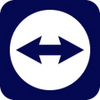Programa criado para estabelecer operações remotas em computadores,dispondo também de ferramentas que permitem troca de mensagens
Programa criado para estabelecer operações remotas em computadores,dispondo também de ferramentas que permitem troca de mensagens
Prós
- Tranferência de arquivos feito de forma simples;
- Fácil de manusear;
- Grátis para uso não comercial;
- Apresentações online.
Contras
- Trava quando a conexão é lenta;
- A versão grátis é limitada.
O Team Viewer é um programa de acesso remoto, que facilita o compartilhamento de dados entre dispositivos. O software permite o acesso dos dados da máquina conectada, utilizando-se de conexões seguras, fazendo uso de senhas, para também permitir a participação em apresentações.
Disponível para Windows, Linux, Mac e Mobile, sendo que o último título trata-se de sistemas operacionais de dispositivos móveis, tais como Windows Phone, Android e iOS. Algumas das novas funcionalidades que o serviço dispõe são: conexão automática de contatos próximos, chamadas de vídeo com acesso simplificado, histórico de chat, fotos de perfil, suporte a ULTRA HD, API de computadores e contatos, notas em tempo real, além de painel de controle remoto e destaque para os perfis de trabalho.
Para que haja sucesso na conexão entre os computadores, ambos devem usar o software. No instante da instalação, o programa fornecerá um número de identificação (ID) para a máquina, juntamente com uma senha de acesso. Essa senha renova-se a cada acesso.
À direita, na interface, estão localizadas as lacunas que devem ser preenchidas com as informações de ID e senha. É preciso fazer a definição do ID da máquina que quer conectar, e também do tipo de conexão que quer fazer (seja para transferência de arquivos ou acesso remoto). Ao estabelecer essas definições, deve-se clicar em "Conexão ao Parceiro". Na sequência, uma caixa de diálogo se abrirá, pedindo a senha de pareamento. Para pessoas que trabalham com suporte ou fazem uso dele, essa ferramente é extremamente prática, uma vez que está disponível para diversas plataformas, possibilitando que o suporte seja dado de forma simples e eficaz.
Na aba "Reunião", é possível fazer conferências entre os usuários dos computadores pareados. Pode-se gerar a visualização de sua área de trabalho para um dos usuários participantes da conferência, como também demonstrar o funcionamento do programa. Outra coisa que o Team Viewer possibilita, é a exibição das regras de um trabalho, fazendo uma espécie de apresentação, onde o papel da outra parte da conferência é só assistir. Com a informação de ID do evento e do nome, a apresentação ou reunião pode ser acompanhada por diversos usuários, fora isso é possível que o gestor envie convites para a sessão.
O utilitário Team Viewer, por ser compatível com plataformas mobile, dá ao usuário a comodidade de controlar seu computador de qualquer lugar. No primeiro acesso, é necessário fazer login. Confirmados o login e senha, aparecerá uma tela que possibilita visualizar os computadores cadastrados para acesso. As máquinas online conectadas serão identificadas por um ícone verde que, ao ser selecionado, dá acesso a um menu. Nesse menu, pode-se escolher se deseja controlar o computador via senha ou se prefere solicitar o acesso, no momento em que alguém estiver fazendo uso do PC. Para que esse acompanhamento via mobile funcione, é necessário que ambos os dispositivos estejam conectados com a internet.
Definindo as opções do acesso, o usuário será encaminhado para o desktop do computador. Um deslize na tela responde pelo mouse, consequentemente, dois cliques na tela funcionam como dois cliques do mouse. Há uma barra preta no inferior da tela, onde localizam-se ícones para simplificar o acesso e controle do PC, sendo que o "X" simboliza o término da sessão. Também na parte inferior da tela, se encontra também o teclado remoto. No topo da tela estão presentes botões dedicadas a acessibilidade.
Algumas opções rápidas (Bloquear teclado e mouse do computador remoto, Bloquear computador, Reinicializar computador remoto, entre outras) estão disponíveis no ícone representado por uma chave inglesa. Há também funções como a solução de problemas como acesso lento e desconexão, no ícone representado por uma engrenagem.
No menu intitulado Qualidade, pode-se minimizar os detalhes, otimizando o acesso. Outras configurações como a alteração da resolução e remoção do papel de parede, podem ser feitas a fim de ajustar a tela do computador em telas pequenas de dispositivos portáteis.
O ponto alto do Team Viewer é a simplicidade que ele carrega desde o momento da instalação. Imagine o quanto isso facilita para um técnico que precisa orientar uma pessoa que não tem conhecimentos técnicos, para que ela faça o download do software e assim seja possível realizar procedimentos através de um suporte, por exemplo.
Prós
- Tranferência de arquivos feito de forma simples;
- Fácil de manusear;
- Grátis para uso não comercial;
- Apresentações online.
Contras
- Trava quando a conexão é lenta;
- A versão grátis é limitada.